Подробное руководство по покупке песен в iTunes в 2025 году
Многие скажут, что номерной трон музыкального стриминга теперь достался Spotify. Хотя это почему-то очевидно, мы все же не можем отрицать тот факт, что до сих пор есть куча, а точнее, миллионы аудиофилов, которые предпочитают слушать треки либо с Apple Music или Айтюнс. Несмотря на то, что у Apple есть способ запретить запуск iTunes на устройствах iOS, пользователи все равно могут покупать песни в iTunes и сохранить купленную музыку.
Помимо того, что оно известно как хорошее приложение для файловых и медиа-организаций, люди должны знать, что они все еще могут покупать песни в iTunes. Вы просто должны иметь в виду, что те, что куплены в iTunes Store, не могут быть воспроизведены вне приложения или на любых других устройствах, поскольку они зашифрованы с защитой. Не волнуйтесь, мы также разберемся с этим в этом посте.
Содержание статьи Часть 1. Как купить музыку в iTunes?Часть 2. Как скачать купленную музыку iTunes?Часть 3. Как транслировать приобретенную музыку iTunes без ограничений?Часть 4. Резюме
Часть 1. Как купить музыку в iTunes?
Раньше обычным делом аудиофилов было покупать песни в iTunes. Но когда Apple Music была запущена в качестве замены iTunes, когда дело доходит до потоковой передачи, подписчик может просто подписаться на платный план и загружать все треки без необходимости их покупать.
Если вы не планируете подписываться на какие-либо платные планы Apple Music или пользоваться ее услугами, хорошо то, что вы все равно можете покупать песни в iTunes через свою учетную запись Apple. Как уже упоминалось, этот раздел был создан, чтобы подробно объяснить, как вы можете это сделать. Используете ли вы Mac или ПК с Windows, или iPhone, вы можете легко покупать песни в iTunes.
Покупка песен в iTunes с помощью Mac
Если вы являетесь пользователем Mac, вам необходимо выполнить следующие шаги.
Шаг 1. Откройте приложение Apple Music. Нажмите «Музыка», затем выберите «Настройки» из отображаемых вариантов.
Шаг 2. Перейдите в меню «Общие» и выберите «iTunes Store». Нажмите кнопку «ОК» после этого.

Шаг 3. Используя строку поиска, введите название трека или даже альбома, который вы хотите купить.
Шаг №4. Затем вам нужно нажать кнопку «iTunes Store». Вы увидите его в правом верхнем углу экрана.
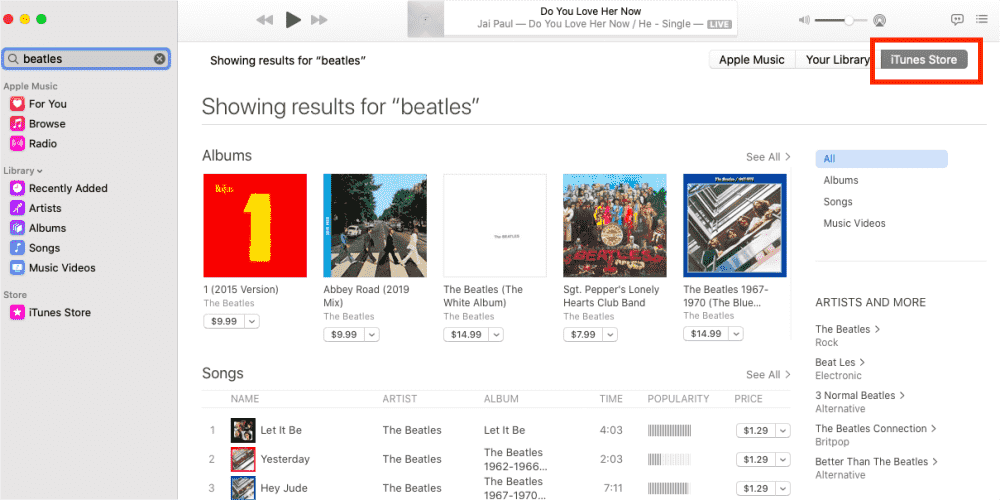
Шаг № 5. Чтобы продолжить покупку песни, нажмите кнопку «Цена» рядом с ней. Транзакция будет завершена после того, как вы введете свой Apple ID и пароль.
Покупка песен в iTunes с помощью ПК с Windows
Конечно, у нас также есть руководство о том, как покупать песни в iTunes, если вы являетесь пользователем Windows.
Шаг 1. Запустите приложение iTunes на своем ПК и во всплывающем меню выберите «Музыка».
Шаг 2. На панели навигации нажмите кнопку «Магазин». Найдите песню или альбом, который хотите купить.
Шаг 3. Вы увидите цену рядом с песней. Нажмите на нее, чтобы продолжить. Завершите транзакцию, введя свой Apple ID и пароль.
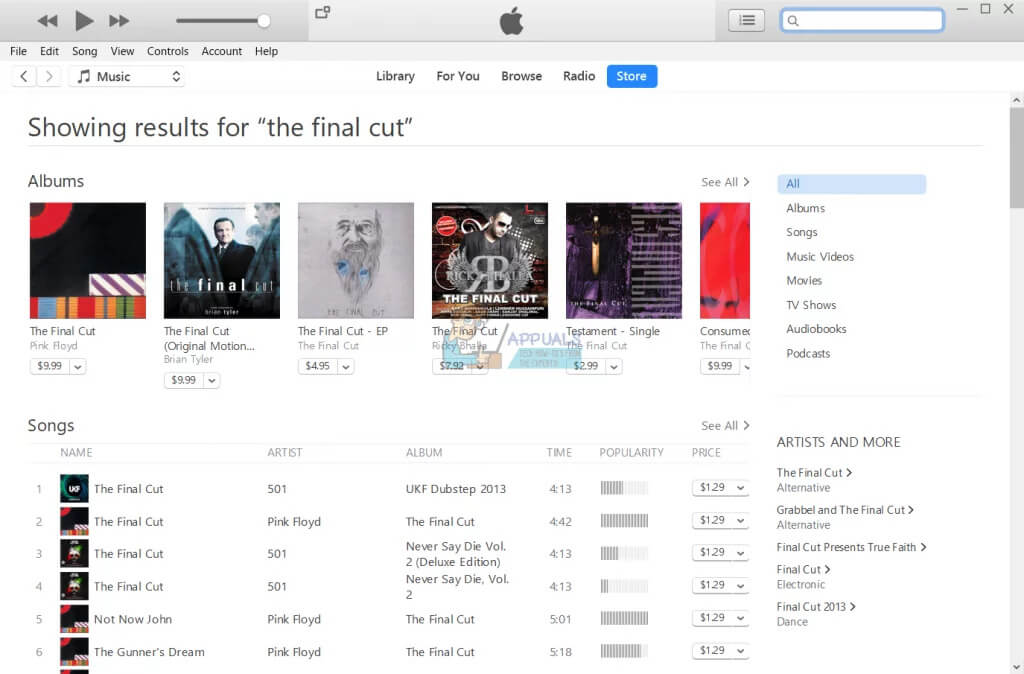
После этого вы увидите купленные треки в своей фонотеке.
Покупка песен в iTunes с помощью iPhone или iPad
Как указывалось ранее, у нас также есть подробная процедура покупки песен в iTunes, если вы собираетесь использовать свое портативное устройство iOS, такое как iPhone или iPad. Вот шаги, которые необходимо выполнить.
Шаг 1. Запустите приложение iTunes Store. Щелкните меню «Музыка» в нижней части экрана.
Шаг 2. Найдите трек или альбом, который вы хотели бы приобрести, и нажмите кнопку «Цена», чтобы купить его.
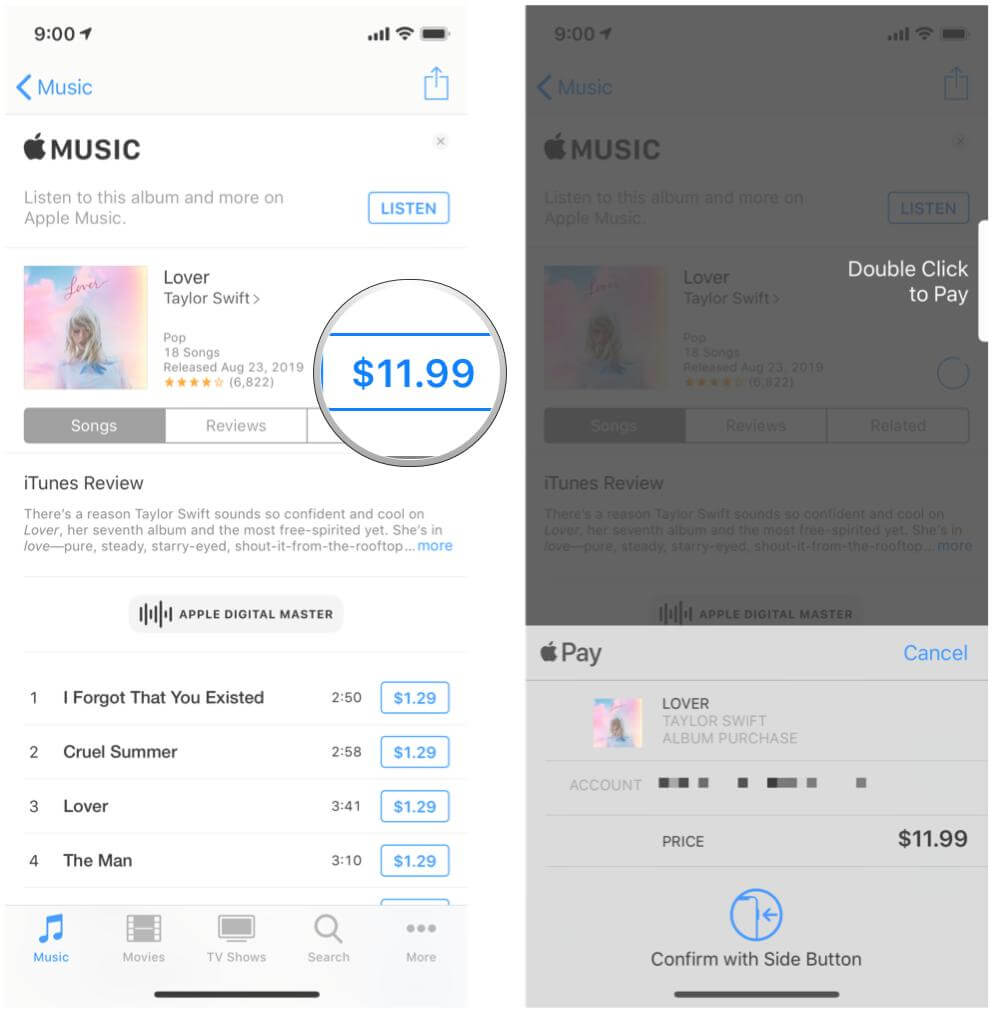
Шаг 3. Процесс должен быть завершен путем предоставления вашего Apple ID и пароля.
После выполнения вышеперечисленного купленные треки из iTunes Store появятся в вашем приложении Apple Music.
Покупка песен с помощью подарочной карты iTunes
Если вы недавно получили подарочную карту iTunes, вы можете использовать ее для покупки музыки в iTunes. Первое, что нужно сделать, это выкупить его. Погашение через ваш ПК с Windows очень легко сделать. Вот как это сделать.
Шаг 1. На обратной стороне подарочной карты есть этикетка, которую нужно стереть. Это должно показать 16-значный код.
Шаг 2. Запустите приложение iTunes на своем ПК. В строке меню выберите «Учетная запись».
Шаг 3. Затем выберите опцию «Погасить». Там будет необходимо войти в свою учетную запись. Используйте свои учетные данные и просто следуйте инструкциям на экране.
После процесса выкупа вы теперь можете покупать песни в iTunes, используя баланс, который у вас есть в вашем Apple ID.
Часть 2. Как скачать купленную музыку iTunes?
Узнав, как покупать песни в iTunes, также важно знать, как мы можем загружать купленные треки. При этом вы можете обратиться к приведенному ниже руководству.
Загрузите купленную музыку iTunes на свой iPhone
Шаг 1. Используя портативное устройство iOS, откройте приложение iTunes Store. Нажмите кнопку «Еще» в нижней части экрана.
Шаг 2. Нажмите «Куплено» > «Музыка». Вы должны увидеть список всех треков, которые вы приобрели с помощью своей учетной записи Apple ID, упорядоченных по исполнителям. Найдите песню, которую хотите скачать, и просто коснитесь ее.
Шаг 3. Если у трека есть кнопка «Воспроизвести», он уже загружен на телефон. Если вместо этого вы видите облако, оно куплено, но не установлено. Коснитесь облака, чтобы загрузить его.

Загрузите купленную музыку iTunes на свой Mac
Шаг 1. Откройте приложение Apple Music.
Шаг 2. В верхней части экрана есть строка меню, в которой вы можете выбрать опцию «Учетная запись». Затем нажмите кнопку «Куплено».
Шаг 3. Найдите купленную в iTunes песню, которую хотите загрузить.
Шаг №4. Просто нажмите кнопку «Скачать» рядом с выбранной песней или альбомом.
Загрузите приобретенную музыку iTunes на свой ПК с Windows
Шаг 1. На компьютере с Windows запустите приложение iTunes. В строке меню коснитесь меню «iTunes Store».
Шаг 2. Выберите «Учетная запись», затем «Куплено», чтобы увидеть, где находятся загруженные песни iTunes.
Шаг 3. В верхнем левом углу главного экрана iTunes есть строка меню, в которой можно найти опцию «Музыка». Нажмите эту кнопку.
Шаг №4. Найдите купленную музыку для загрузки и нажмите рядом с ней меню «Загрузить», чтобы продолжить.
Следуя вышеизложенному, вы можете загрузить всю купленную музыку из iTunes Store и сохранить ее на своих устройствах.
Часть 3. Как транслировать приобретенную музыку iTunes без ограничений?
После того, как вы закончили изучение процесса покупки песен в iTunes и их загрузки, пришло время узнать, как можно прослушивать их на любом устройстве без ограничений.
Как вы, возможно, знаете, купленная музыка или песни в iTunes Store являются защищенными файлами. Получить музыка добавлена в Google Slides или воспроизводиться на любом устройстве или медиаплеере, который вам нравится, удаление их шифрования — это первое действие, которое необходимо выполнить. К счастью, есть отличные приложения, такие как TunesFun Конвертер Apple Music что может легко сделать Удаление DRM Apple Music.
Наряду с TunesFun Благодаря возможности Apple Music Converter снимать защиту с песен iTunes и Apple Music, это приложение также помогает конвертировать треки в распространенные форматы, такие как MP3. Он имеет высокую скорость и обеспечивает преобразование файлов без потерь. Конечно, установить приложение также легко, так как его поддерживают и Windows, и Mac.
Вот как процессы преобразования и загрузки могут быть выполнены с помощью этого профессионального инструмента.
Шаг 1. Предварительный просмотр и выбор песен Apple Music или iTunes в тот момент, когда это приложение было установлено и запущено на вашем компьютере.

Шаг 2. Из списка поддерживаемых форматов вывода выберите тот, который вы хотите использовать. Настройки выходных параметров внизу также могут быть изменены по назначению.

Шаг 3. Нажмите кнопку «Конвертировать» внизу страницы, как только вы закончите настройку. Процесс преобразования должен начаться в момент нажатия этой кнопки. Кроме того, процесс удаления DRM должен происходить одновременно.

Шаг №4. После завершения процесса песни iTunes или Apple Music, которые у вас будут, теперь будут свободны от DRM и преобразованы в выбранный выходной формат.

Часть 4. Резюме
Процесс покупки песен в iTunes прост, как и их загрузка на ваши устройства. Однако, когда дело доходит до их прослушивания вне приложения или на неавторизованных устройствах, для этого потребуется профессиональный инструмент. К счастью, вы всегда можете использовать доверенные приложения, такие как TunesFun Конвертер Apple Music в таких случаях.
Оставить комментарий